罗技鼠标一直转圈圈怎么办?教你4步定位鼠标卡顿原因(附修复方案)
- 来源: 金舟软件
- 作者:luoqiuyi
- 时间:2025-11-10 14:07:04
 AI摘要
AI摘要
本文针对罗技鼠标指针转圈卡顿问题,提供了详细的排查和解决方法。从系统资源占用、软件驱动冲突到硬件性能瓶颈,逐步指导用户通过任务管理器结束高占用进程、更新驱动、优化硬盘等操作恢复流畅。同时解答了常见疑问,帮助用户快速定位问题根源并有效解决,提升操作体验。
摘要由平台通过智能技术生成使用罗技鼠标时突然出现指针转圈卡住,确实让人困扰。这种鼠标一直转圈圈的情况,往往伴随着系统响应迟缓,点击任何程序都没有反应。别着急,今天我们就专门针对罗技鼠标分析电脑鼠标不受控制的常见原因,并提供详细的解决方案,帮你快速恢复顺畅的操作体验。
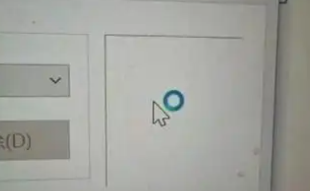
一、罗技鼠标一直转圈圈怎么办:常见原因与解决方法
电脑鼠标卡顿不流畅是什么原因?通常情况下,系统繁忙、鼠标指针持续转圈多是由以下几类原因导致,大家可以根据症状选择对应的解决方案。当遇到电脑鼠标不受控制的情况时,很可能就是这些因素在作怪。

鼠标不灵敏原因一:系统资源占用过高
问题描述:后台程序、恶意软件过度占用CPU、内存或磁盘资源,导致系统响应延迟,这时候就会出现罗技鼠标一直转圈圈的现象,严重影响正常使用。
解决方法:
1、结束高占用进程
按下 Ctrl + Shift + Esc 打开任务管理器。
在“进程”标签页中,检查CPU、内存、磁盘的使用率,结束掉资源占用异常的程序。
这个方法能快速释放系统资源,缓解罗技鼠标一直跳动不受控制的状况。
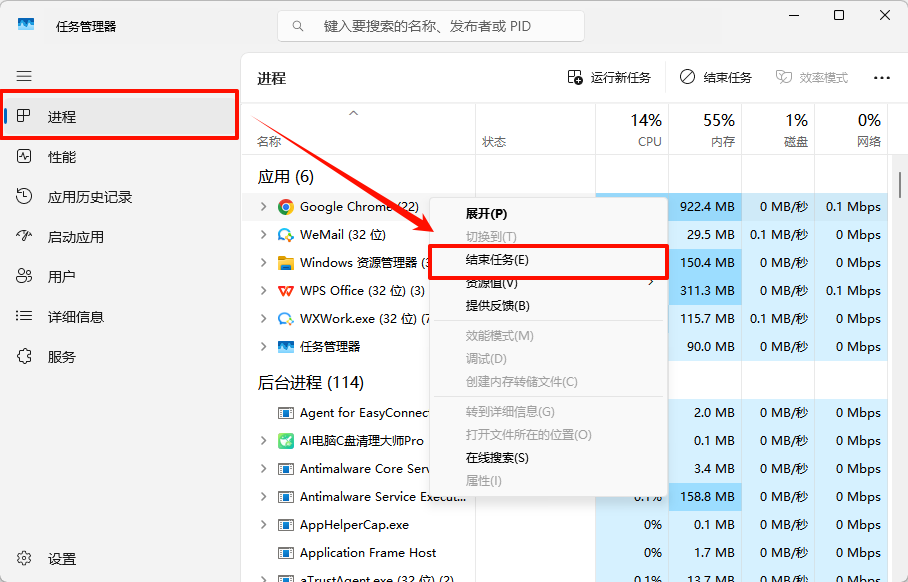
2、禁用开机启动项
在任务管理器的“启动”选项卡中,将所有非必要的程序(如视频软件、社交工具)设置为“禁用”。
减少开机时的资源争夺能显著改善系统性能,特别是对于那些使用罗技鼠标时电脑一直很流畅突然变卡的用户来说,这个设置效果很明显。
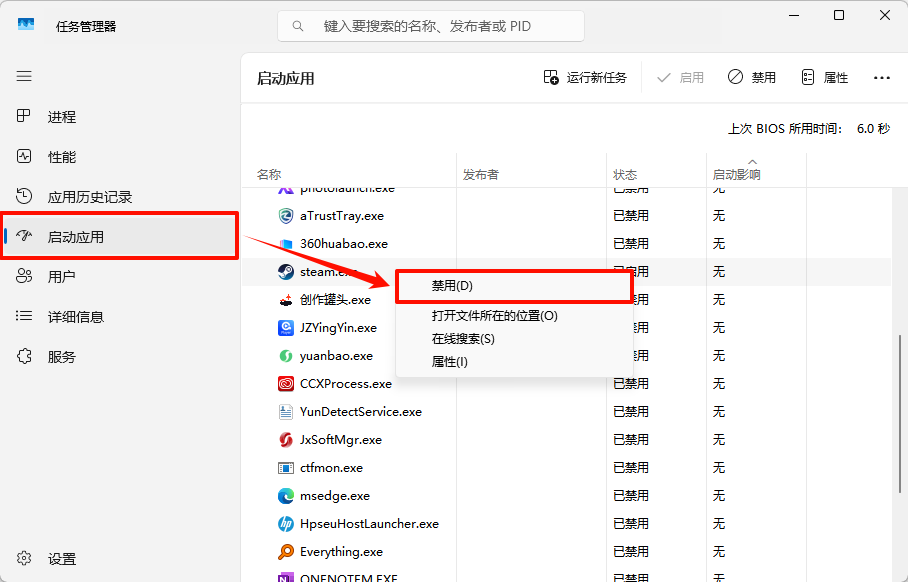
3、查杀病毒与恶意软件
运行 Windows Defender 或第三方杀毒软件进行全盘扫描:任务栏搜素并打开Windows 安全中心→“病毒和威胁防护”→“立即扫描”。
清除可能占用资源的恶意程序,这些隐藏在后台的程序往往是导致罗技鼠标一闪一闪的怎么回事的罪魁祸首,定期扫描很有必要。
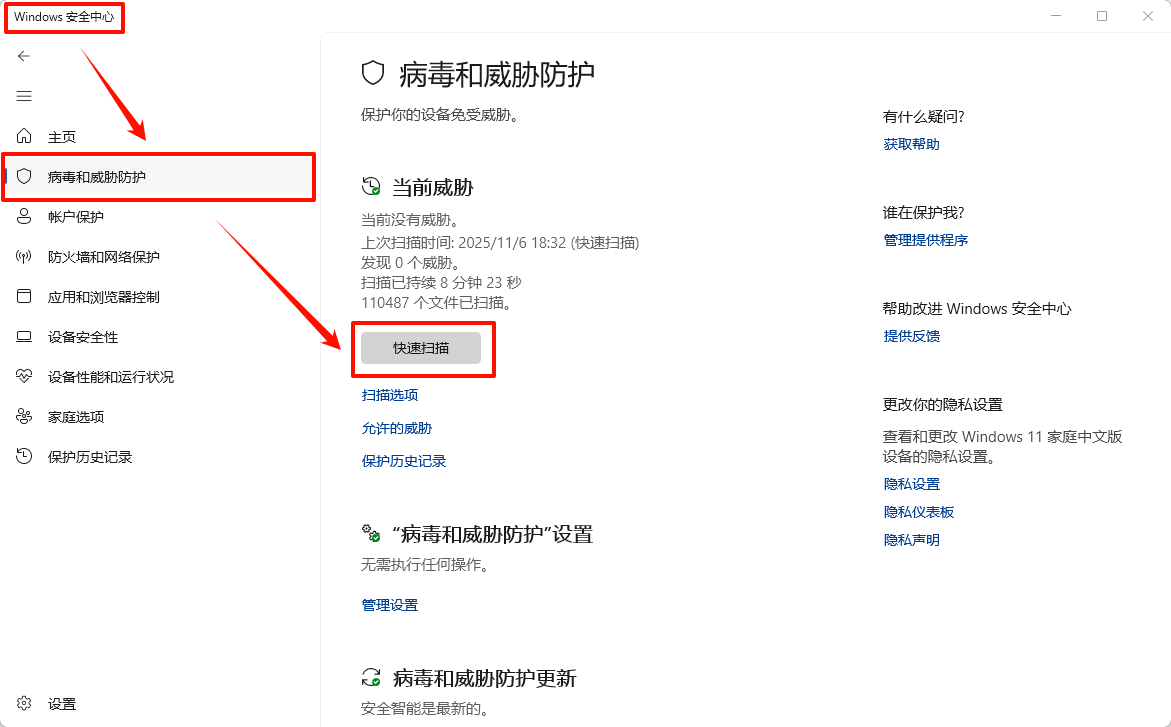
鼠标不灵敏原因二:软件冲突或驱动问题
问题描述:程序兼容性差、罗技官方驱动过时或损坏、系统文件损坏,特别是罗技Options软件与其他程序的冲突。
解决方法:
1、更新驱动程序
建议使用驱动管理工具如“金舟驱动大师”一键扫描并更新关键驱动。
Step1:打开金舟驱动大师,默认进入“全面体检”板块,点击“立即扫描”。
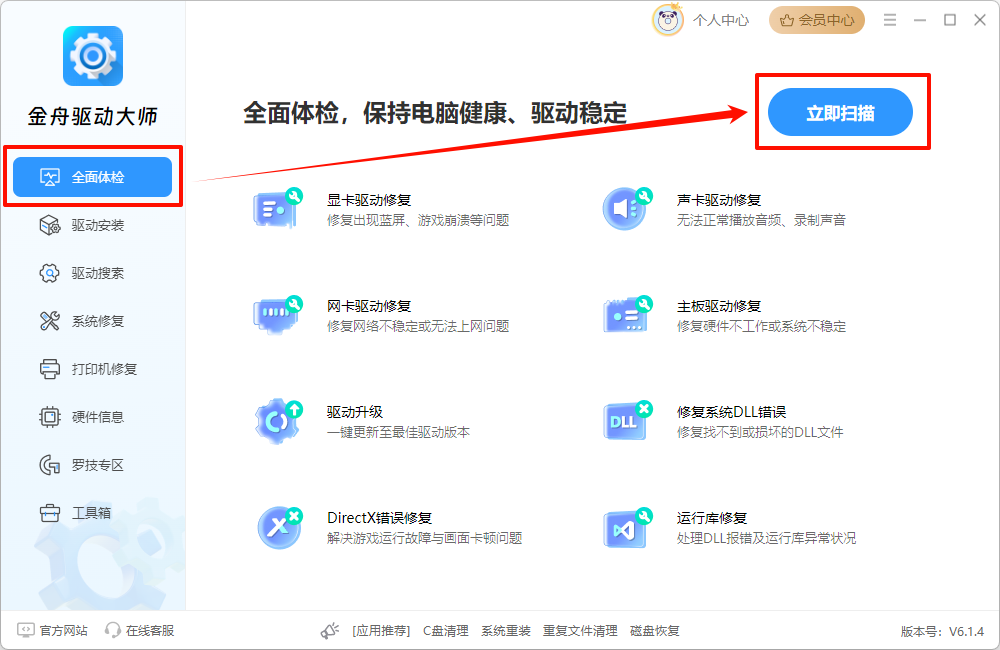
Step2:软件正在进行全面扫描,请耐心等待。
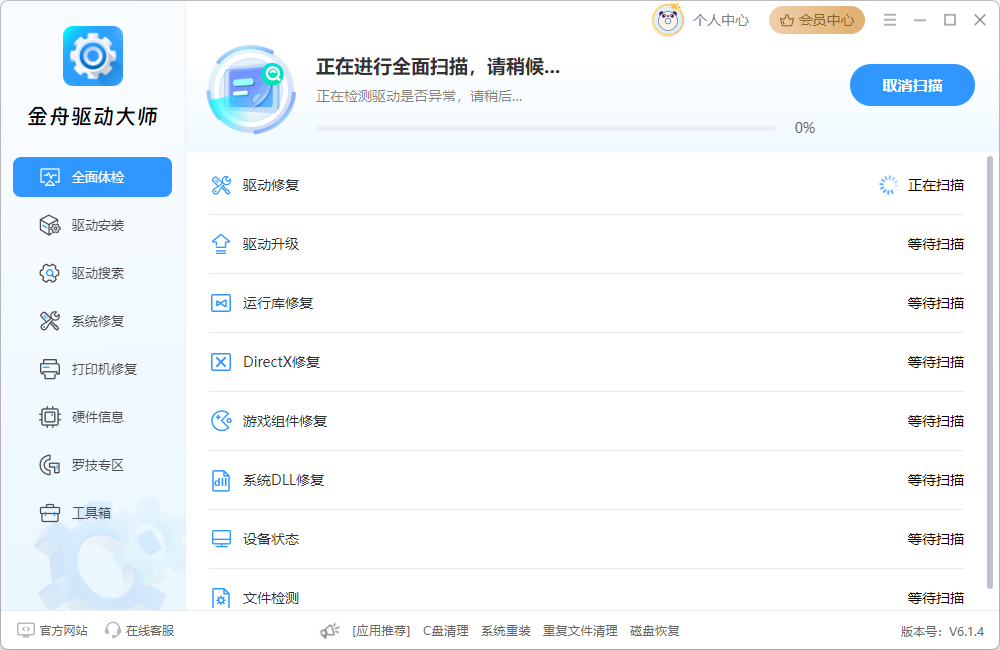
Step3:软件会检测出驱动异常或运行库缺失等问题,我们点击“立即修复”即可。
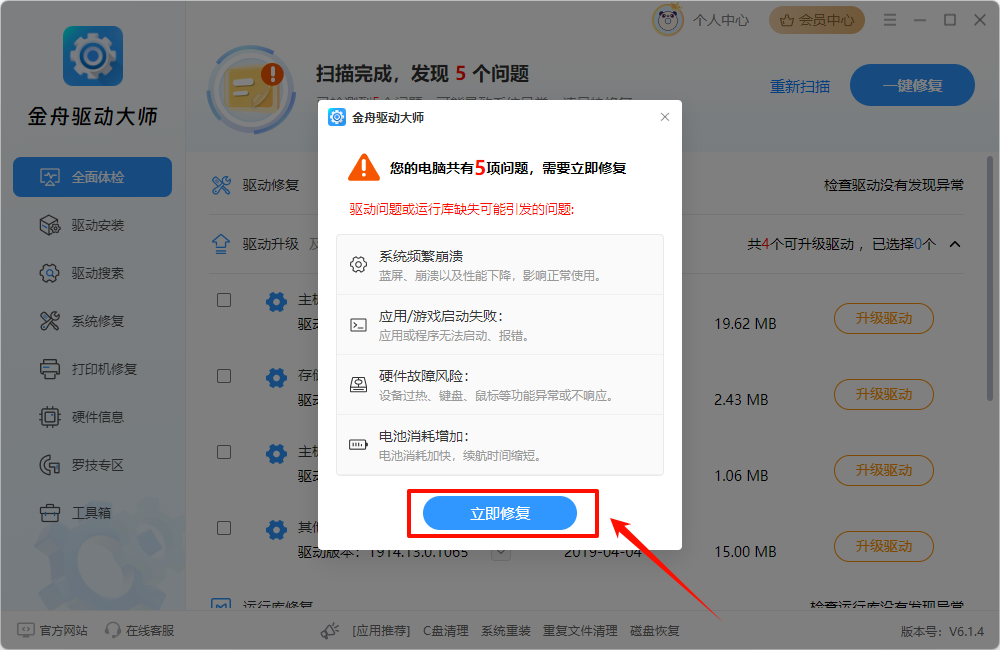
这款工具能够自动识别需要更新的罗技驱动程序,操作界面简洁明了,即使是电脑新手也能轻松搞定罗技鼠标卡顿问题。
2、卸载冲突软件
若问题在安装某软件后出现,请进入“设置”→“应用”→“安装的应用”中卸载该软件,特别是注意软件版本兼容性。
或尝试回退到其旧版本,看看是否能解决兼容性问题。
软件冲突是导致鼠标一直转圈圈怎么处理的常见难题,回退到旧版本或者完全卸载往往能立即见效。
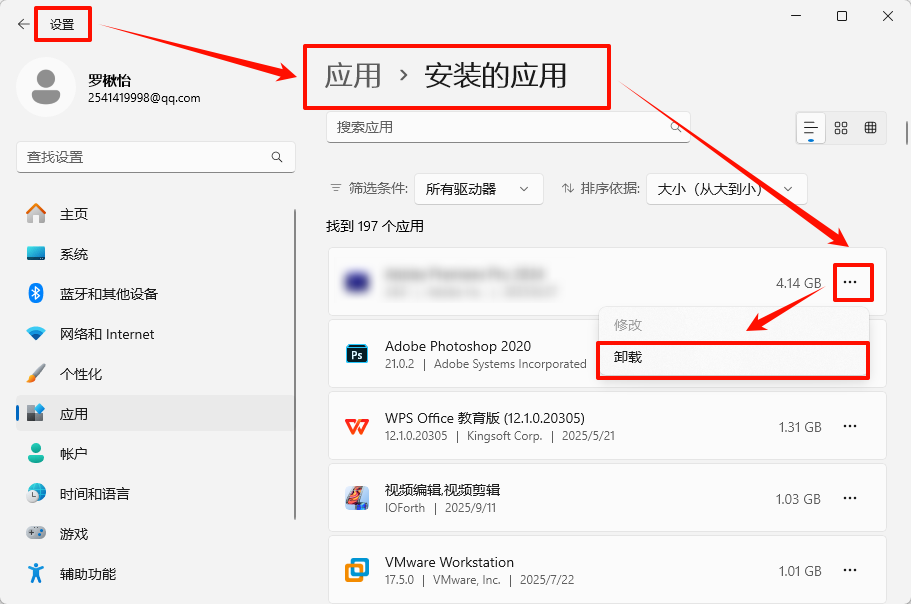
鼠标不灵敏原因三:硬件性能瓶颈
问题描述:内存不足(特别是低于8GB)、使用机械硬盘(HDD)导致数据读取缓慢、CPU性能过时,这些硬件限制往往表现为罗技鼠标指针卡顿和系统响应迟缓。
解决方法:
1、检查与优化硬盘
使用磁盘清理工具删除临时文件:按下Win+R键,输入cleanmgr→选择C盘→勾选临时文件,确定清理。
如果使用机械硬盘,请定期进行“碎片整理和优化驱动器”。
检查硬盘健康状态,如有故障征兆建议更换为固态硬盘(SSD)。
这个习惯能有效预防因磁盘读写缓慢引发的罗技鼠标一直转圈圈问题。
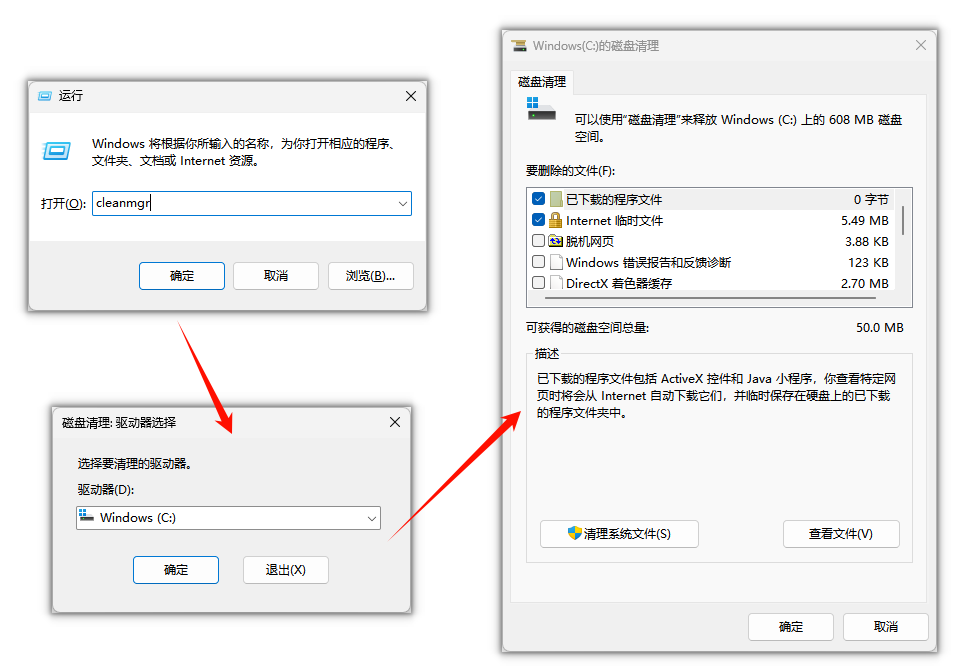
2、升级硬件
若内存长期占用过高,考虑加装内存条至16GB。
将系统盘更换为SSD对提升系统响应速度有不错的效果,特别是对那些经常遇到罗技鼠标不受控制情况的用户来说,硬件升级是最根本的解决方案。
3、重启系统关键组件
在任务管理器中找到“Windows 资源管理器”进程,右键选择“重新启动”。
这个操作能快速恢复桌面和任务栏的响应,是解决暂时性罗技鼠标卡顿的一个小技巧,整个过程只需要几秒钟时间。
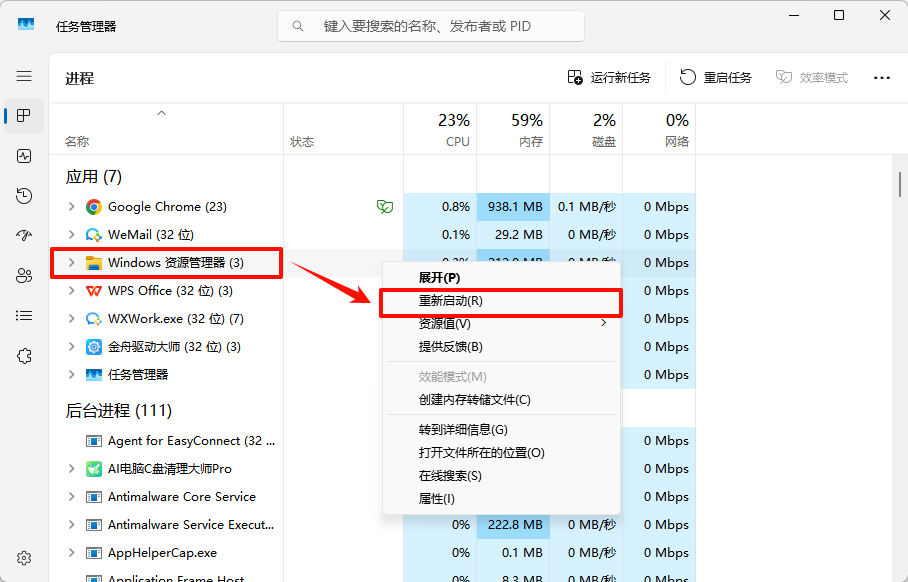
鼠标不灵敏原因四:系统配置错误或外设故障
问题描述:系统更新后出现配置错误、右键菜单过于冗杂、罗技鼠标本身或USB接口故障,特别是无线罗技鼠标的信号干扰问题。
解决方法:
1、外设检查
将鼠标连接到电脑的其他USB端口或其他电脑上测试。
如果问题消失,则可能是原USB接口故障,需要检修或更换接口。
这个简单的排查步骤能帮助确定是不是罗技鼠标硬件本身导致的鼠标卡顿问题。

2、系统还原或重置
若问题由近期更新或安装引起,可尝试使用“系统还原”功能回退到之前的还原点。
或在“设置”→“更新与安全”→“恢复”中,选择“重置此电脑”(保留我的文件)。
对于解决使用罗技鼠标时电脑一直很流畅突然变卡的突发状况,系统还原是个相对安全的选择,能够撤销近期的系统更改。
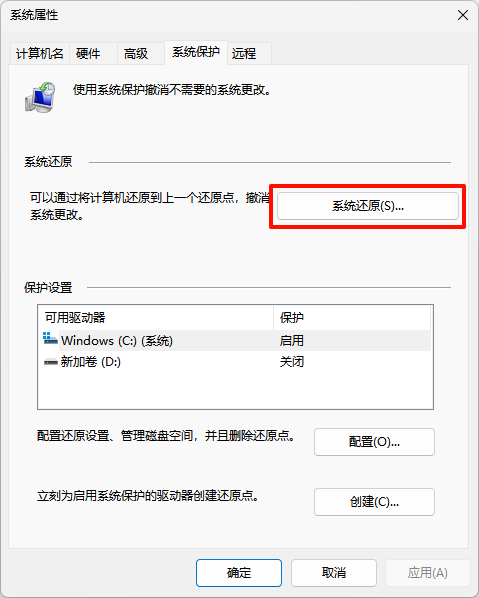
3、清理注册表(高级用户)
操作前请备份注册表,注册表中冗杂的右键菜单项可能导致卡顿。
可清理路径 HKEY_CLASSES_ROOT\Directory\Background\shellex\ContextMenuHandlers 下的非必要项。
清理冗余的右键菜单项能显著改善资源管理器的响应速度,但这个操作需要一定的电脑知识,新手建议寻求专业人士协助。

二、电脑卡顿针对性场景处理
场景1:任务栏图标导致转圈卡顿
当鼠标移动到任务栏特定位置时出现转圈,很可能是任务栏图标缓存损坏所致。特别是罗技G HUB或Logitech Options等软件的快捷方式容易引发此问题。
解决方法:
1.重置任务栏图标缓存:同时按下Win+R键,输入以下路径:
%AppData%\Microsoft\Internet Explorer\Quick Launch\User Pinned\TaskBar
2.删除该文件夹中所有与罗技软件相关的无效快捷方式。
3.重启Windows资源管理器:在任务管理器中找到“Windows资源管理器”,右键选择“重新启动”。
此操作能有效清理因图标缓存冲突导致的鼠标卡顿问题。
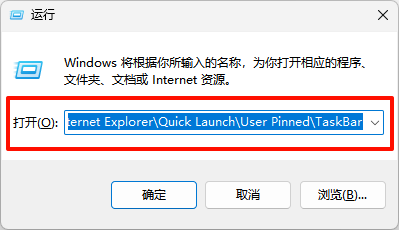
场景2:注册表冗余项引发右键卡顿
右键菜单中过多的选项会拖慢系统响应速度,特别是安装多个罗技相关软件后可能产生冗余注册表项。
解决方法(请先备份注册表):
1.按Win+R,输入regedit,打开注册表编辑器。
2.导航至路径:
HKEY_CLASSES_ROOT\Directory\Background\shellex\ContextMenuHandlers
3.仔细检查并删除与罗技软件无关或已卸载程序的残留项。
4.完成后重启电脑使更改生效。
注意:此操作需谨慎,建议仅删除确认无用的项,不确定的项请保留。

场景3:无线信号干扰导致连接不稳定
罗技无线鼠标易受其他无线设备干扰,表现为指针跳动、延迟或间歇性失联。
解决方法:
1.将无线接收器直接插入电脑后置USB接口,避免使用USB扩展坞。
2.确保接收器与鼠标间距离不超过10米,且无大型金属物体遮挡。
3.远离路由器、微波炉、手机等高干扰源设备。
4.如环境干扰严重,可尝试使用USB延长线将接收器引至桌面位置。
此方法能显著提升无线连接稳定性,解决因信号干扰导致的鼠标卡顿问题。
三、罗技鼠标卡顿常见问题解答FAQ
Q1:为什么罗技鼠标指针会突然开始转圈圈?
A1:罗技鼠标指针转圈通常表示系统正处理某项任务,资源暂时不足。可能是后台程序占用过多资源、罗技驱动程序过期,或者系统文件出现错误。
Q2:罗技鼠标一闪一闪的怎么回事?
A2:罗技鼠标闪烁往往与显卡驱动问题相关,也可能是无线信号干扰或电池电量不足。建议更新显卡驱动并检查无线接收器位置。
Q3:使用鼠标时电脑一直很流畅突然变卡,可能是什么原因?
A3:突然的卡顿可能是由于系统自动更新、罗技Options软件冲突、病毒感染或硬件故障引起的。建议按本文提供的方法逐一排查。
Q4:罗技鼠标能移动但一直转圈是什么情况?
A4:这表明系统基本功能正常,但某个特定进程或服务出现异常。可以尝试重启Windows资源管理器或检查最近安装的罗技软件更新。
Q5:如何预防罗技鼠标转圈圈的问题再次发生?
A5:定期清理系统垃圾、更新罗技官方驱动、保持无线接收器与鼠标之间无遮挡、避免安装不明来源的软件,这些好习惯都能减少罗技鼠标转圈的发生几率。
文章小结
以上就是解决罗技鼠标一直转圈圈怎么办的详细方案。当遇到鼠标跳动、指针乱跑或电脑突然卡顿的情况时,可以按照系统资源、软件驱动、硬件配置等方向逐一排查。保持良好的电脑使用习惯,定期维护系统,能有效避免此类问题的发生。希望这些方法能帮助你解决罗技鼠标使用中的困扰!更多详情请关注金舟软件官网。
推荐阅读:
温馨提示:本文由金舟软件网站编辑出品转载请注明出处,违者必究(部分内容来源于网络,经作者整理后发布,如有侵权,请立刻联系我们处理)
 已复制链接~
已复制链接~






























































































































 官方正版
官方正版











